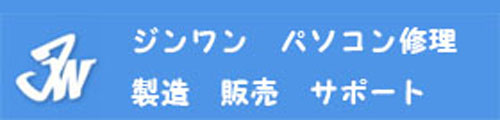LINKSTATION(NAS)でshareフォルダーの共有が見えない
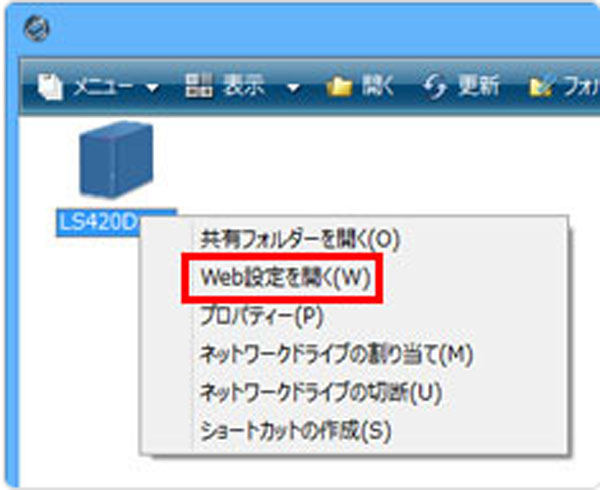
Windows7のパソコンでバッファローのLINKSTATION(NAS)でshareフォルダーの共有が出来ていたネットワークにWindows10とパソコンを入れ替えたら共有が見えなくて困った事例です。
Windows7のパソコンからデータはバックアップしてWindows10のパソコンへ移し終えていたので、10のパソコンにBUFFALO NAS Navigator2をインストールしてWEB設定を開くで設定は見えました。
但し、共有フォルダーを開くをクリックしても見えません。
リンクステーションの自動で割り当てられたアドレスは分かるので、エクスプローラより¥¥192.168..¥と入力してもshareフォルダーは見えませんでした。
原因はWindows10の方がWindows7よりセキュリティが上がり共有フォルダーが開けない事でした。
コントロールパネル→プログラム→Windowsの機能の有効化または無効化でSMB 1.0/CIFS クライアントの項目にチェックマークを入れてOKボタンを押してパソコンを再起動したら繋がりました。
新品でLINKSTATIONを購入したばかりなら影響は無いのですが既存のLINKSTATIONでWEB設定は見えるけどネットワーク上でLINKSTATIONにアクセス出来ない時は「SMB 1.0/CIFS クライアント」にチェックを入れて再起動を求められたらパソコンを再起動するをお試し下さい。
また、LINKSTATIONなどのNASにはIDとパスワードが入っていて毎回入力しなくては成らない時は、コントロールパネル→ユーザー(ユーザーアカウント)→Windows資格情報管理→Windows資格情報の追加にて「インターネットまたはネットワークのアドレスに192.168..、ユーザー名とパスワードにBUFFALOならユーザー名に「admin」パスワードに「password」を入力してOKボタンを押せば、次回からユーザー名とパスワードを聞いて来なく成ります。
ご参考までに。